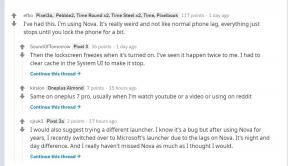Labojums: Saints Row avārija/netiek ielādēta operētājsistēmā PS4, PS5 vai Xbox Series X, S
Literārs Mistrojums / / September 02, 2022
Deep Silver Volition un THQ nesen ir laiduši klajā jaunu asa sižeta piedzīvojumu atvērtas pasaules šāvēja viena spēlētāja spēli un sadarbības videospēli ar nosaukumu "Svēto Rova', kam tirgū klājas labi. Šī sērija seko “Trešās ielas svētajiem” — izdomātam ielu bandu stāstam, un spēles darbība norisinās Santoileso, asiņainā izdomātā noziedznieku pilsētā. Tomēr daudzi spēlētāji saskaras ar Saints Row avārijām PS4, PS5vai Xbox Series X/S konsolēm.
Tagad, ja arī jūs saskaraties ar to pašu startēšanas vai spēles laikā, izpildiet šo problēmu novēršanas rokasgrāmatu, lai pilnībā atrisinātu šo problēmu. Mēs nevaram noliegt, ka nosaukumi ir pārāk kļūdaini un pilni ar kļūdām, tostarp servera kļūdām, avārijām, melnā ekrāna problēmām, grafiskām kļūmēm, kavējumiem, stostīšanos, kadru kritumiem utt. Tikmēr sagaidāms, ka var rasties arī ar serveri saistītas problēmas.

Lapas saturs
-
Labojums: Saints Row avārija PS4, PS5 vai Xbox Series X/S konsolēs
- 1. Pārbaudiet sistēmas atjauninājumus
- 2. Saglabāto spēļu datu dzēšana (PS4/PS5)
- 3. Pārbūvēt datu bāzi (PS4/PS5)
- 4. Pārinstalējiet Saints Row
- 5. Atiestatiet konsoli
Labojums: Saints Row avārija PS4, PS5 vai Xbox Series X/S konsolēs
Tāpēc bez turpmākas piepūles pāriesim tālāk sniegtajā rokasgrāmatā.
1. Pārbaudiet sistēmas atjauninājumus
Pirms jebkādu citu risinājumu veikšanas ieteicams pārbaudīt sistēmas atjauninājumus PlayStation vai Xbox konsolē. Dažreiz novecojusi sistēmas versija var izraisīt vairākas problēmas.
PlayStation:
Sludinājumi
- PlayStation konsolē atveriet izvēlni Iestatījumi.
- Atlasiet Sistēmas programmatūras atjaunināšana > Noteikti pārbaudiet pieejamos atjauninājumus un izpildiet ekrānā redzamos norādījumus, lai pabeigtu atjaunināšanas procesu.
- Kad tas ir izdarīts, restartējiet sistēmu, lai piemērotu izmaiņas.
Xbox:
- Xbox konsolē nospiediet sākuma pogu, lai atvērtu informācijas paneļa izvēlni.
- Izvēlnes apakšdaļā atlasiet Iestatījumi > Atlasīt visus iestatījumus.
- Izvēlieties Sistēma > Atlasiet atjauninājumus.
- Atlasiet Update Console (ja pieejama) > Izpildiet ekrānā redzamos norādījumus, lai pabeigtu atjaunināšanas procesu.
- Kad tas ir izdarīts, noteikti restartējiet konsoli, lai piemērotu izmaiņas.
2. Saglabāto spēļu datu dzēšana (PS4/PS5)
Bojāti vai trūkstoši spēļu dati var izraisīt arī vairākas problēmas saistībā ar PlayStation konsoles avārijām. Mēs iesakām dzēst saglabātos spēļu datus PS4/PS5 konsolē, lai pārbaudītu problēmu.
- Atveriet izvēlni Iestatījumi > Atlasiet krātuvi.
- Izvēlieties Saglabātie dati > Atlasīt Saints Row.
- Nospiediet uz kontrollera pogu Opcijas > Atlasiet saglabātos spēles datu failus (vienu vai vairākus).
- Noklikšķiniet uz Dzēst un apstipriniet uzdevumu, lai to pabeigtu.
- Kad tas ir izdarīts, noteikti restartējiet konsoli, lai piemērotu izmaiņas.
Visi saglabātie Saints Row spēļu dati tiks dzēsti no jūsu PlayStation konsoles. Bet neuztraucieties. Tā kā esat tiešsaistē, visi saglabātie spēļu dati būs tur.
Tam vajadzētu novērst Saints Row Crashing PS4, PS5 vai Xbox konsolēs.
Sludinājumi
3. Pārbūvēt datu bāzi (PS4/PS5)
Atjaunojot datubāzi savā PlayStation konsolē, var ātri novērst iespējamās problēmas vai kļūdas. Tā darīt:
- Pilnībā izslēdziet konsoli. Atvienojiet strāvas kabeli no konsoles un pagaidiet apmēram 2–3 minūtes.
- Tagad pievienojiet strāvas kabeli un ieslēdziet to, lai automātiski notīrītu kešatmiņā saglabātos datus no sistēmas.
Pārbaudiet, vai šī problēma ir novērsta ar Saints Row spēli. Ja nē, veiciet tālāk norādītās darbības.
- Tagad nospiediet un turiet PlayStation konsoles barošanas pogu, līdz atskan 2 pīkstieni. [Otrais pīkstiens atskanēs pēc septiņām sekundēm]
- Konsole sāks darboties drošajā režīmā > Savienojiet kontrolieri ar USB, izmantojot konsoli, un nospiediet kontroliera pogu PS.
- Pēc tam jūs iegūsit opciju “Pārveidot datu bāzi”.
- Atlasiet Rebuild Database un apstipriniet uzdevumu.
- Tas var aizņemt kādu laiku atkarībā no cietā diska datu lieluma. Esiet pacietīgs.
- Kad tas ir izdarīts, vienkārši restartējiet sistēmu kā parasti.
4. Pārinstalējiet Saints Row
Ja Saints Row spēles avārijas problēma joprojām pastāv, noteikti atinstalējiet un atkārtoti instalējiet spēli konsolē. Tam vajadzētu atrisināt problēmu. Tā darīt:
Sludinājumi
PS4/PS5:
- Dodieties uz Iestatījumi > Atlasiet krātuvi.
- Sarakstā atlasiet spēli Saints Row un pēc tam nospiediet Dzēst.
- Kad spēle ir izdzēsta, lejupielādējiet un instalējiet to vēlreiz no attiecīgā veikala.
Xbox:
- Nospiediet Xbox pogu uz kontrollera, lai atvērtu izvēlni Guide.
- Atlasiet Manas spēles un lietotnes > Noklikšķiniet uz Skatīt visu > Izvēlēties spēlēm.
- Pēc tam atlasiet cilni Gatavs instalēšanai > Atlasīt rindu.
- Atlasiet Saints Row spēli, kuru mēģināt pārinstalēt.
- Tagad nospiediet vadības pults pogu Izvēlne.
- Atlasiet Pārvaldīt spēli un papildinājumus vai Pārvaldīt lietotni.
- Izvēlieties Saints Row > Atlasiet Atinstalēt visu.
- Noteikti atlasiet Atinstalēt visu, lai apstiprinātu uzdevumu.
- Pagaidiet, līdz tiek pabeigts atinstalēšanas process.
- Lai piemērotu izmaiņas, restartējiet sistēmu.
- Pēc tam nospiediet Xbox pogu uz kontrollera, lai vēlreiz atvērtu izvēlni Guide.
- Noklikšķiniet uz Manas spēles un programmas > Atlasiet Skatīt visu > Pāriet uz spēlēm.
- Atlasiet cilni Gatavs instalēšanai > Noklikšķiniet uz Install for Saints Row.
- Pagaidiet instalēšanas procesu un pēc tam restartējiet konsoli.
Šī metode var palīdzēt novērst Saints Row Crashing PS4, PS5 vai Xbox konsolēs.
5. Atiestatiet konsoli
Ja neviens no risinājumiem jums nav noderīgs, mēģiniet veikt rūpnīcas iestatījumu atiestatīšanu savā konsolē, lai pārbaudītu problēmu.
PlayStation:
- PlayStation konsolē atveriet izvēlni Iestatījumi.
- Atlasiet cilni "Inicializācija" > atlasiet "Inicializēt PS4" vai "Inicializēt PS5".
- Nākamajā lapā izvēlieties "Pilns".
- PlayStation 4/5 automātiski sāks tīrīt sevi, lai atjaunotu rūpnīcas noklusējuma iestatījumus. Šis process var ilgt dažas stundas atkarībā no krātuvē instalētajiem datiem.
- Ļaujiet procesam pabeigt. Kad tas ir izdarīts, noteikti restartējiet sistēmu.
Reklāma
Xbox:
- Nospiediet Xbox pogu uz kontrollera, lai atvērtu izvēlni Guide.
- Atlasiet Profils un sistēma > Dodieties uz Iestatījumi > Atlasiet sistēmu.
- Atveriet sadaļu Konsoles informācija > Atlasiet Atiestatīt konsoli.
- Jūs saņemsit uzvedni, piemēram, Atiestatīt konsoli.
- Šeit jums vajadzētu izvēlēties Atiestatīt un noņemt visu. [Tiks dzēsti visi lietotāja dati, tostarp konti, saglabātās spēles, iestatījumi, visas instalētās lietotnes un spēles utt.]
- Lai gan varat izvēlēties Atiestatīt un paturēt savas spēles un lietotnes, vairumā gadījumu tas var neatrisināt problēmu.
- Pēc opcijas atlasīšanas jūsu Xbox konsole sāk dzēst un atiestatīt sistēmu uz rūpnīcas noklusējuma iestatījumiem.
- Pagaidiet, līdz process ir pabeigts, un pēc tam restartējiet konsoli.
Tas tā, puiši. Mēs pieņemam, ka šī rokasgrāmata jums bija noderīga. Ja jums ir papildu jautājumi, varat komentēt tālāk.